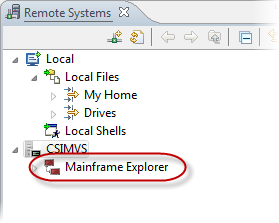メインフレームへのログオン
- [Remote Systems] ウィンドウで、メインフレーム接続を展開して [Mainframe Explorer] をダブルクリックします。
[Log on to the mainframe] 画面が表示されます。
- [User Identification] フィールドにメインフレームのユーザー ID を入力するか、
 をクリックして以前に使用した ID を選択します。
をクリックして以前に使用した ID を選択します。 - [Password] セクションで、[Current] フィールドにパスワードを入力します。
- [Port] フィールドに接続先のポート番号を入力するか、
 をクリックして以前に使用したポート番号を選択します。
をクリックして以前に使用したポート番号を選択します。 - [Session timeout] フィールドに、IDE を操作しなくなってからセッションが切断されるまでの時間を分単位で指定します。
- [OK] をクリックします。 Mainframe Explorer のアイコンが緑色に変わり (
 )、メインフレームにログオンしていることが示されます。
)、メインフレームにログオンしていることが示されます。